Меры предосторожности

Выполняя чистку ноута, обязательно соблюдать установленные меры предосторожности
- Прибор должен быть полностью отключен от электросети.
- Шланг пылесоса нельзя направлять на материнскую плату и другие микросхемы, чтобы не повредить их.
- Процедура должна проводиться в перчатках или идеально чистыми и сухими руками.
- При использовании фена, воздух должен быть исключительно холодным.
- При выполнении чистки ноутбука запрещается использование чистящих средств и влажных салфеток.
На заметку!
Если проводить удаление скопившейся пыли в технике каждые полгода, то устройство прослужить своему владельцу долгое время.
Особенности ноутбуков различных фирм
Процесс очистки моделей от различных производителей практически идентичен, меняется только процесс снятия задней крышки, изъятия кулера и радиатора.
У переносных ПК Lenovo и Aser простая конструкция. Достаточно вынуть аккумулятор, снять крышку над вентилятором, открутив болты.
Компания Lenovo разработала программу Lenovo Energy Management, которая, в режиме «Удаление пыли», ускоряет работу вентилятора и помогает избавляться от сора. Аналог программы у Hewlett Packard — HP CoolSense. Технология определяет, на какой поверхности используется устройство, подбирая подходящий режим производительности и системы охлаждения.
Asus Eee PC придется буквально разбирать по частям, потому что доступ к кулеру затруднен, как у многих моделей Hewlett Packard.
При разборке Samsung и Asus К снимается вся задняя панель, а иногда клавиатура.
Профилактика засорения ноутбука пылью
Правильно обращаясь с ноутбуками и вовремя выполняя их очистку, можно продлить срок службы их комплектующих, и переносных компьютеров в целом.
Однако существует ряд правил, придерживаясь которых, можно предотвратить засорение системы вентиляции и сэкономить как время, так и средства на удалении пыли:
- лэптоп во время работы или использования в качестве мультимедийного центра устанавливается на чистой и ровной поверхности (например, на столе) – но только не на мягком диване или впритык к расставленным на мебели подушкам;
- не стоит засорять клавиатуру крошками – попадая внутрь, она загрязняет весь ноутбук;
- отверстия вентиляции и клавиши ноутбука желательно периодически чистить с помощью баллончика со сжатым воздухом.
Снижению температуры процессора также способствует включения сбалансированного плана питания для ОС Windows.
Можно попробовать выполнить снижение частоты чипа (undervolting) с помощью тех же утилит, которые помогают выполнить «разгон» – но только, если производительности ЦПУ достаточно для выполнения поставленных пользователем задач.
Если ресурса процессора и так практически не хватает для работы или игр, ограничивать его частоту нежелательно.
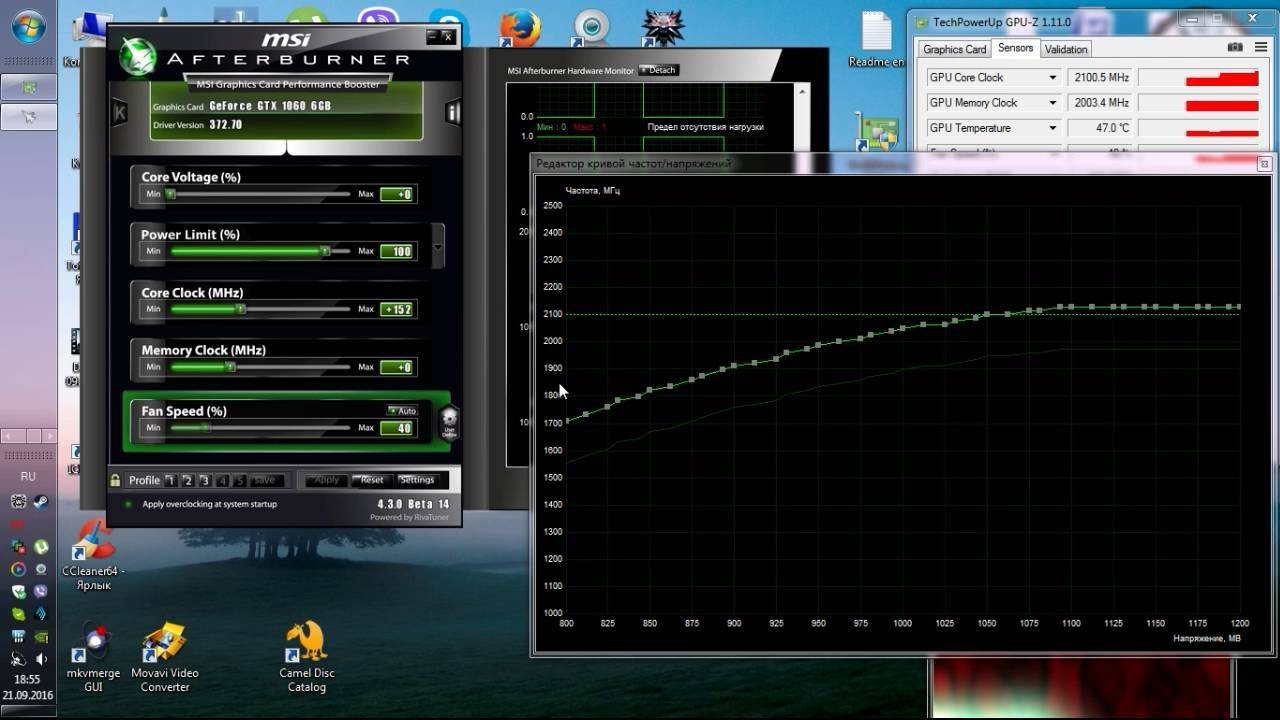
Рис. 8. Одно из приложений, способных как разогнать процессор, так и снизить его частоту.
Что такое кулер?
С английского языка слово «cooler» дословно переводится как «охладитель». На самом деле, это обычный вентилятор, который обеспечивает циркуляцию воздуха внутри системного блока или ноутбука. Благодаря этому компоненту, тепло эффективно отводится от разогретых поверхностей.
Однажды я невольно стал участником следующего эксперимента. Во время чистки лэптопа пришлось разобрать его до мельчайших деталей. В итоге, я собрал всё, но забыл подключить кулер. Спустя несколько секунд после включения ПК сработала система термальной защиты, и компьютер сражу же отключился. Это я позже узнал, что есть такая полезная функция, которая оберегает «железо» от перегревания. К слову, не все модели оснащены подобными возможностями. И если вентилятор выйдет из строя (или Вы забудете его подсоединить), то последствия могут оказаться плачевными.
Чистка
Итак, почистить кулер на ноутбуке можно следующими способами:
- продуть сжатым воздухом из специального баллончика;
- убрать пыль щеткой;
- очистить зубочисткой.
В общем-то и все — после того, как вы почистили вентилятор и полностью удалили мусор из радиатора охлаждения, можно начинать сборку ноутбука. Но есть еще несколько важных процедур, о которых упоминалось в начале статьи.
Во-первых, если вы диагностировали серьезные проблемы с охлаждением ноутбука, следует проверить, цел ли радиатор. Для этого берем его в руку. Вообще, радиатор системы охлаждения ноутбука представляет собой две пластины, соединенные между собой шиной и непосредственно с ребрами охлаждения. Так вот, эту конструкцию, удерживая за пластины одной рукой, нужно другим ее концом поместить под струю горячей воды из-под крана. Если руке сразу же стало горячо, то все в порядке. Если нет, вам необходимо искать точно такую же железку, для вашей модели ноутбука. Правда, трещины в шинах охлаждения — достаточно редкое явление.
Во-вторых, для лучшего охлаждения, следует заменить термопасту между процессором и площадкой радиатора. Если вы успешно демонтировали радиатор, то заметили следы пасты на двух чипах, размещенных на материнской плате. Остатки необходимо удалить пластиковой картой, а затем нанести свежий тонкий слой термопроводящей пасты с помощью этой же карты.
Чистка кулера ноутбука
Система охлаждения ноутбука, которая называется активной, состоит из вентилятора, радиатора и вентиляционных отверстий на корпусе. Для того, чтобы почистить систему охлаждения ноутбука нужно добраться до ее основного элемента – кулера. Сделать это можно двумя способами. Так, например, чтобы добраться до кулера лэптопа Acer Aspire 5560G вам придется снять клавиатуру, отсоединить все шлейфы, и открыть верхнюю, металлическую часть корпуса ноутбука. В некоторых моделях (например, портативном компьютере Samsung NP350V5C) кулер расположен под материнской платой. Так, для чистки детали придется снимать еще и ее.
 Чистить кулер ноутбука можно с помощью пылесоса или тряпки
Чистить кулер ноутбука можно с помощью пылесоса или тряпки
В большинстве маломощных моделей, например таких, как Lenovo G500, кулер располагается под задней крышкой ноутбука.
Чтобы добраться до элемента достаточно будет просто раскрутить болты, удерживающие заднюю панель. Снимать и разбирать вентилятор для очистки не следует. Дополнительное оборудования для очистки тоже не понадобиться: обойтись можно будет подручными средствами.
При этом, пылесос не должен быть в режиме “мойки”. Твердые наслоения следует удалять с детали при помощи кисточки с жестким ворсом. Вентиляционные шахты вокруг кулера можно почистить с помощью зубочистки.
Как снять вентилятор?
При снятии процессорного кулера соблюдайте аккуратность, чтобы не повредить чип и окружающие элементы. Вентиляторы крепятся двумя способами: при помощи замков либо на болтах. Также существуют несъёмные.
Если кулер закреплён к радиатору защёлками, просто отогните из и вытащите из замков. Затем отсоедините питание от материнской платы. С болтами аналогично – открутите их отвёрткой и снимите вентилятор.
При несъёмной конструкции можно провести только поверхностную очистку.
Чтобы снять вентилятор с блока питания, открутите БП от корпуса, отсоедините все провода. Затем открутите крышку и извлеките кулер. Запомните, как стоит вентилятор, чтобы по окончании процедуры поставить его в исходное положение. В некоторых БП провод питания невозможно отсоединить, потому что он припаян к плате — в этом случае придётся работать в стеснённых условиях.
На блоке питания бывают вентиляторы размером 120 и 80 мм, шумят обычно маленькие
Для того, чтобы снять кулер с видеокарты, извлеките её из слота материнской платы. Затем тонкой отвёрткой открутите болты системы охлаждения. В зависимости от модели видеокарты, кулер может быть встроен в радиатор или крепиться на отдельные болты. Вам нужен только сам вентилятор.
Пошаговый алгоритм отсоединения кулера видеокарты
Особенности разных моделей
Ноутбуков на рынке очень много и у каждой модели и компании есть свои особенности в проектировании и сборке компьютера. Даже ноутбуки с одинаковыми характеристиками, но выпущенные разными брендами, могут иметь разную конструкцию.
Разный тип конструкции влияет не только на то, насколько пользователю будет легко собрать и разобрать ноутбук для того, чтобы изнутри почистить вентилятор для ноутбука. Разный тип конструкции также влияет на то, насколько часто нужно проводить генеральную чистку, чтобы ноутбук работал корректно.
Реже всего нужно чистить ноутбуки, система охлаждения у которых находится сбоку. Чаще всего — если на задней крышке много вентиляционных отверстий.
Компании Asus и Acer облегчают задачу работника сервисного центра или пользователя, который будет чистить ноутбук от пыли. Для того, чтобы добраться до очага загрязнения нужно снять заднюю крышку, открутив несколько винтов крестовой отверткой.
Если имеете дело с ноутбуками компаний HP, Sony или Samsung, то пользователю приходится сложнее, так как для качественной очистки нужно разобрать систему ноутбука полностью. Если ноутбук одной из этих марок сильно засорен и вы не обладаете соответствующими навыками для правильной полной разборки системы, следует отнести компьютер для чистки в сервисный центр.
Чистка видеокарты
После этого можно включить ПК, чтобы прослушать каждый из вентиляторов. Это позволит узнать, какой их них самый шумный (то есть, проблемный). Зачастую, наиболее засоренным оказывается кулер дискретного графического адаптера.
- Для его чистки следует отсоединить плату от чипсета, предварительно отключив кабель VGA / DVI / HDMI, который соединяет карту с монитором.
- Теперь можно снять кулер, выкрутив несколько фиксирующих болтов. Не забудьте вытащить кабель из разъема питания:

Аккуратно проходимся кисточкой по лопастям, устраняем пыль с радиаторной решетки. Она может иметь весьма устрашающий вид:

Старайтесь оставлять поменьше отпечатков пальцев на контактах и дорожках. Лучше перед установкой протереть поверхности тканью со спиртом.
Как выбрать смазку для кулера?
Для кулеров необходимо использовать инертную кремний-органику, то есть силиконовую смазку или смесь силикон + тефлон.
Самый оптимальный вариант – использовать силиконовую смазку от производителя. Она служит около 4-5 лет, а потом высыхает.

Фирменная смазка MX-4 в шприце
Если такой смазки в наличии нет, подойдёт Литол-24. Это тугоплавкая смазка, которая не боится нагрева.

Третий вариант – солидол. Принцип действий, тот же.
Синтетическое или полусинтетическое машинное масло при любой температуре создаёт поверхностную плёнку. В результате и шума меньше и износа почти нет. Обычно у автомобилистов в гараже есть остатки в канистрах. Но использовать её лучше всего вместе с Литолом-24.

WD-40, хорошо подойдёт для смазывания неразборных кулеров. Трубочку, присоединённую к баллончику удобно вводить в зазор между корпусом и крыльчаткой. Придерживайтесь следующих правил:
- Вводите трубочку как можно глубже, чтобы смазка (хотя бы частично) проникла в подшипники, а не распылилась бы вся в зазоре.
- При вводе через зазор между крыльчаткой и корпусом не прикладывайте больших усилий, чтобы не повредить детали.
- Если после указанной процедуры проблемы останутся (шум, «клин»), повторите процесс.
Как часто нужно чистить компьютер от пыли (периодичность обслуживания)?
Наиболее важным аспектом в техобслуживании компьютеров и ноутбуков является чистка систем охлаждения от пыли и замена термопасты на чипе видеокарты и процессоре. Периодичность обслуживания зависит от условий и среды эксплуатации устройства (температурные диапазоны, уровень запыленности, интенсивность эксплуатации, нагрузка на процессор и видеокарту). Основным показателем для чистки от пыли и замены термопасты служит значительное повышение рабочей температуры процессора или видеокарты и визуальное наличие пыли на лопастях кулеров и радиаторах их систем охлаждения. Ну и в самых тяжелых случаях систематическое отключение от перегрева.
Проверить показания датчиков температуры процессора и графического ядра можно с помощью утилиты Aida64 во вкладке Компьютер → Датчики или в соответствующем разделе BIOS. Приоритетным является первый вариант, поскольку можно проверить поведение ноутбука (компьютера) под нагрузкой, самый простой вариант во время игр с хорошей графикой.
Итак, в каких диапазонах должна колебаться рабочая температура процессора:
- Для процессоров Intel — в режиме простоя (без нагрузки) — нормальная рабочая температура около 35 °C. При нагрузке (игры, видеообработка) максимум до 70°C.
- Для процессоров AMD — в режиме простоя (без нагрузки) — нормальная рабочая температура около 45°C. При нагрузке (игры, видеообработка) максимум до 80°C.
Я бы советовал проводить чистку системы охлаждения:
- не реже 1 раза в 2 года при очень умеренном использовании;
- 1 раз в год при средней ежедневной нагрузке
- 1 раз в 3-6 месяцев при постоянных «тяжелых» играх или других основательных нагрузках на вычислительные мощности.
Кроме того, период техобслуживания может сокращаться при использовании дешевой термопасты, например КПТ-8 и значительно увеличиваться при использовании более дорогой и качественной, например Arctic Cooling MX-4. Так же не забывайте о запыленности помещений, в районах размещенных вблизи оживленных автомагистралей или предприятий тяжелой промышленности, кулера и радиаторы засоряются значительно быстрее.
Поверхностная чистка
Многие пользователи желали бы почистить ноутбук, не разбирая его. Причин такого желания несколько:
- Устройство находится на гарантии и срыв пломбы нежелателен.
- Есть страх повредить что-то внутри.
Причины обоснованные: вскрытый ноутбук снимается с гарантии, да и вероятность повреждения внутренних компонентов высока, если у вас нет опыта разбора лэптопов. Поэтому попробуйте такой вариант:
- Купить баллончик со сжатым воздухом.
- Выключить ноутбук, отключить адаптер питания, извлечь аккумулятор.
- Найти отверстие, через которое выходит нагретый воздух (имеет вид решетки, находится сбоку, реже – сзади).
- Направить струю воздуха в отверстие.
Вместо баллончика можно использовать пылесос или фен, включенный в режиме выдува холодного воздуха. Таким способом вы сможете почистить вентилятор, не вскрывая корпус ноутбука. Надолго такой уборки не хватит, иногда она вообще не помогает, но в качестве профилактики пойдет.
Как часто нужно смазывать вентилятор компьютера?
Материалы взяты из следующего источника:
https://setafi.com/elektronika/noutbuk/chem-i-kak-smazat-kuler-noutbuka/
https://zulkinoks.ru/sdelay-sam/chem-smazat-kuler-kompyutera.html
https://masterservis24.ru/289-chem-smazat-kuler-kompyutera-noutbuka.html
https://mschistota.ru/sovety/chem-smazat-kuler.html
https://www.orgtech.info/kak-smazat-ventilyator-kuler-v-kompyutere-i-kakuyu-smazku-ispolzovat/
https://LivePosts.ru/articles/hi-tech-at/kompyuternaya-tehnika/kak-smazat-kuler-na-protsessore-i-chto-podojdyot-dlya-smazki-ventilyatora
Чистка ноутбука без разборки
Если появились признаки засорения ноутбука пылью, то обязательно нужно выполнить чистку. Если человек боится разобрать технику, чтобы почистить охладительную систему, можно провести простейшую уборку. Следует отыскать на крышке отверстие, через которое выдувается воздух вентилятором. Оно в виде решетки и может быть расположено на левой боковой панели. Но есть модели, у которых подобное отверстие находится сзади.
Затем к отверстию подносят фен или пылесос в режиме выдувания воздуха. Об эффективности очистки скажет облако пыли, которые появится из отверстия.
На заметку!
Простейшая чистка без разборки корпуса не даст результата, если охладительную систему очищали очень давно.
Очищение от пыли клавиатуры
Чтобы вычистить клавиатуру, не разбирая лэптоп, необходимо выполнить следующую последовательность действий.
- Отключить лэптоп от сети.
- Извлечь аккумулятор.
- С помощью пылесоса очистить поверхность клавиатуры.
- Удалить с кнопок грязь кусочком ваты, смоченным в спирт.
Для более глубокой чистки клавиатуры потребуется разбирать устройство.
Очищение экрана от пыли
Существует несколько вариантов удаления пыли с экрана.
- Удалить пыль с экрана можно с помощью целлофанового пакета, причем, чем он тоньше и мягче, тем лучше. Принцип действия очень прост. Целлофан прикладывают к экрану и вся пыль с него перемещается на пакет.
На заметку!
Для использования целлофанового пакета следует заранее отключить устройство, чтобы оно остыло.
- Второй не менее эффективный способ – это удаление пыли сухой мягкой салфеткой. Ее можно заменить ватным тампоном или микрофиброй. Нельзя использовать влажные салфетки, спирт или другие химические средства.
Как нужно смазывать кулер ноутбука, чтобы не шумел
После того как вы выбрали и приобрели подходящее средство, можно переходить к самому процессу смазывания вентилятора:
1.Необходимо обесточить ПК, снять аккумуляторную батарею.
2.Как правильно снимать кулер, указано в инструкции. Обычно для этого необходимо снять заднюю крышку ноутбука.
3.При помощи мягкой кисточки удалите скопившуюся пыль, грязь с внутренних элементов ноутбука
Особое внимание уделите процессору, видеокарте. Отличным помощником при этом станет пылесос
4.Открутите несколько винтиков, с помощью которых зафиксирован кулер. Не забудьте про пазы, шлейфы и прочие соединительные элементы. Их необходимо аккуратно отсоединить. После чего можно извлекать вентилятор.
5.Возьмите ватную палочку или небольшую кисточку. С их помощью тщательно обработайте лопасти. Также для этих целей можно взять средство на основе медицинского спирта.
6.На корпусе всех кулеров находится наклейка. Вам следует найти её и аккуратно отклеить. Под ней располагается миниатюрное отверстие.
7.При помощи медицинского шприца или пипетки наберите нужное количество смазывающего средства и капните его в отверстие. Чтобы состав равномерно распределился, покрутите пальцами лопасти.
8.Следующий шаг — обратная сборка и установка кулера
Важно всё делать точно в обратной последовательности и не забыть подключить шлейфы и прочие разъёмы
В заключение хочется добавить, что сейчас многие ноутбуки комплектуются неразборными кулерами. В этом случае вам придётся самостоятельно просверливать отверстие в корпусе ПК, после смазывания, его будет необходимо заклеить скотчем. Однако эффективность такого способа не подтверждена, поэтому вряд ли он является рациональным.
Кулер на процессоре
Процессорный кулер, будь он боксовый или стороннего производителя, такого, как Zalman или Cooler Master, всегда имеют специфичный способ крепления, причём для процессоров Intel и Amd эти крепления разные.

Обслуживание таких систем охлаждения практически ничем не отличается от обычных кулеров, однако имеет свою небольшую специфику, в частности, нужна термопаста:
Отсоединив провода, необходимо открепить кулер от материнской платы.
Очень осторожно снять радиатор с процессора, он будет немного сопротивляться из-за термопасты.
Демонтировав кулер, нужно сухим ватным диском, очистить подошву радиатора и процессор от старой термопасты. Вынимать процессор из материнской платы для этого не надо!
Отсоединив вентилятор от радиатора, смазать его способом, описанным выше.
Соединить радиатор и вентилятор обратно.
Небольшое количество термопасты тонким слоем распределить по поверхности процессора, для этого очень хорошо подойдёт пластиковая карта.
Блок питания
Как это ни странно, кулер блока питания практически никогда не шумит. Но когда в комнате очень пыльно или устройство старое, начинают появляться посторонние звуки.
В отличие от прочих кулер на некоторых блоках питания возможно смазать, не разбирая его:
- Необходимо осмотреть кулер блока питания на предмет наклейки.
- Если она окажется со стороны защитной решётки, то с помощью шприца с иглой проткнуть её и ввести смазку в кулер.

Однако для обслуживания большинства блоков питания необходимо их разобрать:
Отсоединить все провода и открутить винты, удерживающие БП в корпусе.
Открутить четыре винта на крышке блока питания расположенные по периметру.
Осторожно снять крышку (если применить чрезмерное усилие, то можно повредить провод питания вентилятора).
Смазать кулер.
Собрать блок питания и установить его обратно в корпус.
Ноутбуки и игровые консоли
Если начал шуметь ноутбук или консоль, то настоятельно не рекомендуется производить обслуживание в домашних условиях. Риск что-то повредить из-за недостаточной квалификации очень велик. Лучше обратиться в сервисный центр, а если гарантия уже истекла, то многие частные мастерские охотно берутся за обслуживание таких ноутбуков, как ASUS, HP, Acer Aspire и Леново, к ним также можно обратиться для обслуживания консолей PS3, PS4 или Xbox.

Журнал «Мисс Чистота» напоминает, что абсолютной тишины во время работы компьютера добиться возможно только при замене всех охлаждающих элементов на массивные радиаторы, которые в современных системах малоэффективны.
Также не стоит забывать, что жёсткие диски при работе издают много шума, и если тишина в приоритете, то их стоит заменить на SSD-накопители. А для того, чтобы уменьшить шумы, рекомендуется использовать закрытые корпуса с шумопоглощающимим вставками и хотя бы пару раз в год проводить профилактику основного кулера, очищать его от пыли и ворса, смазывать. Процедура заметно снизит нагрузку на остальные приборы охлаждения, и менять термопасту придётся несколько реже.
Диагностика
Итак, когда и как часто чистят систему охлаждения портативного компьютера? Несмотря на многочисленные рекомендации делать это раз в год, не стоит торопиться откручивать многочисленные винты и отщелкивать тонкие крепления на корпусе. Прежде чем начать чистку ноутбука от пыли, стоит убедиться в том, что именно пыль является причиной нестабильной работы системы.
Для начала необходимо «нагрузить» систему: запустить «тяжелое», ресурсоемкое приложение — например, игру. Или выполнить стресс-тест с помощью программы для тестирования компьютера. При этом процессор начнет греться сильней, а вентилятор — крутиться активнее, чтобы быстрее «отогнать» горячий воздух от радиатора. В случае использования утилиты для тестирования системы, на экране ноутбука будет отображаться текущая температура процессора. Слишком высокие значения температуры говорят о том, что вентилятор не успевает убрать горячий воздух от радиатора, тем самым не позволяя ему охладиться и остудить сам процессор. Чаще всего это происходит, потому что радиатор забит пылью. На лопастях самого кулера так же — пыль.

В таком случае, действительно, необходима чистка кулера ноутбука и еще дополнительные процедуры, описанные в конце статьи. Во всех остальных случаях, нужно определить причину нестабильной работы компьютера. Очистка поможет сильнее разогнать процессор на ноутбуке, то есть повысить производительность устройства.
Виды подшипников
Прежде чем приступать к разборке и смазке, желательно знать тип подшипника, который используется в вашем кулере. Это влияет на выбор масла и способ смазывания.
В вентиляторах бытовой и компьютерной техники используются подшипники:
- Скольжения (sleeve bearing) — наиболее распространенный и самый простой вид, который состоит из втулки с вращающимся валом. Втулка покрыта антифрикционным материалом. Для их смазки годится WD-40.
- Скольжения с винтовой нарезкой (rifle bearing, Z-Axis bearing) — имеет специфические нарезки на втулке оси, которые осуществляют рециркуляцию смазки.
- Гидродинамические (FDB bearing) — модернизированный подшипник скольжения, где вращение вала осуществляется в слое жидкого вещества, которая удерживается внутри втулки за счёт создающейся при работе разницы в давлении
- Качения (ball bearing, ceramic bearing) состоит из двух колец (шариков), тел качения и сепаратора. В качестве материала, может использоваться керамика. Для подшипников качения применяется консистентная смазка (силиконовая).
- Масляного давления (SSO) — улучшенный гидродинамический подшипник. Отличительной особенностью является большое количество жидкости (смазки) Для уменьшения износа вал центрируется установленным в основание постоянным магнитом
- Самосмазывающийся подшипник скольжения (LDP) — улучшенный подшипник скольжения. Есть защита от пыли, соответствующая IP6X, и специальный слот для восстановленного масла, которые увеличивают срок службы вентилятора.
- Подшипник с полиоксиметиленом (POM Bearing) — модернизированный подшипник скольжения. Для увеличения срока эксплуатации, вал покрыт полиоксиметиленом, обладающим небольшим коэффициентом трения скольжения.
В статье будет рассмотрена смазка кулеров с подшипниками первого и четвёртого типа: скольжения и качения.
Правила эксплуатации ноутбука, рекомендации по профилактике загрязнений
Установлены специальные правила эксплуатации, которые помогают продлить срок службы техники.
- Максимально аккуратное обращение с проводами. Если есть подключенные периферийные устройства, то их провода должны быть спрятаны, чтобы не мешать остальным.
- Минимизировать вероятность проливания на ноутбук жидкости, так как она основной враг для портативного компьютера.
- Следить за системой охлаждения, не допуская перегрева.
- Нельзя постоянно держать аккумулятор на зарядке, он быстро выйдет из строя.
- Аккуратно обращаться с дисплеем, дисководами и другими частями устройства.
- Регулярно очищать устройство от скапливаемой пыли (рекомендуется каждые 6 месяцев).
- Если лэптоп переносится с места на место, необходимо купить сумку для ноутбука.
От поломок ноутбука никто не застрахован, но уменьшить их вероятность возникновения по силам каждому владельцу. Это возможно только при бережном отношении к технике: аккуратной эксплуатации, регулярной чистке.
Как вам статья?
Мне нравитсяНе нравится
Каким маслом можно смазать вентилятор в компьютере
Помимо специальных смазок, допустимо использовать в качестве смазочных материалов и различные масла.
Машинное. Является хорошим вариантом, оно оптимально смажет подвижные элементы и избавит кулер от неприятных шумов. Рекомендуется брать масла средней вязкости, например, SAE 10W30.
Масло для швейных машин или электробритв. Если под рукой нет специальной смазки или машинного масло, то этот вариант вполне допустим.
Растительное. Это худшее, что можно придумать для смазки кулера. Из-за своих свойств подобные масла не остаются на поверхности, как машинное, а высыхают, коксуются и становятся очень липкими, это способствует нарастанию пыли и, как следствие, выходу кулера из строя.
Разгон кулера с помощью программ
SpeedFan — одна из самых популярных и при этом несложная в использовании утилита для разгона кулера ноутбука или стационарного компьютера. Распространяется она бесплатно, а интерфейс интуитивно понятен даже для начинающего пользователя.
Во вкладке Readings в левой части окна отображаются данные об установленных вентиляторах. В правой части — температурные показатели всех ключевых компонентов устройства.
Для активации функции notebook fancontrol нужно нажать кнопку Configure. В открывшемся окне во вкладке Temperatures выделите необходимый компонент (в нашем случае это CPU) и установите приемлемый показатель.
Также можно задать числовое значение количества оборотов кулера. Сделать это можно во вкладке Speeds аналогично предыдущему случаю. Рекомендуется для продвинутых пользователей, которые немного разбираются, какая скорость вращения будет уместной в данном случае.
После сохранения изменений проверьте, есть ли результат от использования опции notebook fancontrol. Если температура или скорость вращения остались неизменными — утилита конфликтует с «железом» на аппаратном уровне. Придется прибегнуть к управлению кулером с помощью аналогичного софта или напрямую через БИОС.
Разборка ноутбука и его чистка
Самый лучший метод, как почистить кулер на ноутбуке acer и получить отличный результат – это полноценная разборка агрегата. Для этого потребуется, снять основные элементы и тщательно все протереть. Вообще, в идеале желательно поменять термопасту на основных узлах, таких как видеокарта, процессор. Осуществляя подобную процедуру, тщательно запоминайте последовательность разбора. Часто случается, что пользователь разобрал свой аппарат, а собрать назад уже не получается. Поэтому чтобы не искать потом срочно информацию, как почистить кулер на ноутбуке hp и как его правильно собрать, подробно конспектируйте свои действия. Также в процессе проведения чистки потребуется щеточка, спирт, сухая тряпочка.
Чистка кулера ноутбука
Система охлаждения ноутбука, которая называется активной, состоит из вентилятора, радиатора и вентиляционных отверстий на корпусе. Для того, чтобы почистить систему охлаждения ноутбука нужно добраться до ее основного элемента – кулера. Сделать это можно двумя способами. Так, например, чтобы добраться до кулера лэптопа Acer Aspire 5560G вам придется снять клавиатуру, отсоединить все шлейфы, и открыть верхнюю, металлическую часть корпуса ноутбука. В некоторых моделях (например, портативном компьютере Samsung NP350V5C) кулер расположен под материнской платой. Так, для чистки детали придется снимать еще и ее.
Чистить кулер ноутбука можно с помощью пылесоса или тряпки
В большинстве маломощных моделей, например таких, как Lenovo G500, кулер располагается под задней крышкой ноутбука.
Чтобы добраться до элемента достаточно будет просто раскрутить болты, удерживающие заднюю панель. Снимать и разбирать вентилятор для очистки не следует. Дополнительное оборудования для очистки тоже не понадобиться: обойтись можно будет подручными средствами.
При этом, пылесос не должен быть в режиме “мойки”. Твердые наслоения следует удалять с детали при помощи кисточки с жестким ворсом. Вентиляционные шахты вокруг кулера можно почистить с помощью зубочистки.



































